2 maneiras fáceis de exportar/salvar/converter iMovie para vídeos MP4 com alta qualidade
Como exportar o iMovie para MP4? Para usuários de Mac, é muito decepcionante que o editor de vídeo padrão - o iMovie salve automaticamente o projeto em MOV, o formato que só pode ser usado por dispositivos Apple. Como um dos formatos de vídeo mais usados, o MP4 é sempre a opção de exportação após a edição de vídeos. Isso se deve à sua alta compatibilidade de upload de vídeos na Internet e reprodução de vídeos baixados.
Felizmente, há suporte para exportar o iMovie para MP4 por meio de um método que poucas pessoas conhecem. Não há necessidade de perguntar aos especialistas do iMovie, você pode aprender essa maneira secreta neste artigo. Além disso, você pode exportar vídeos do iMovie para MP4 convertendo o formato de vídeo, o que também pode ajudá-lo a enviar ou reproduzir vídeos facilmente.
Lista de guias
Como exportar ou salvar vídeos do iMovie no formato MP4 A melhor maneira de exportar vídeos do iMovie para MP4 convertendo Perguntas frequentes sobre como exportar o iMovie para MP4Como exportar ou salvar vídeos do iMovie no formato MP4
Como o iMovie não oferece opção de formato ao exportar projetos do iMovie, você não pode escolher o Formato MP4 como o formato de exportação. Mas é possível salvar o iMovie no formato MP4 ajustando as configurações de vídeo. Este método é sempre negligenciado pela maioria das pessoas, incluindo você. Continue lendo e aprenda as etapas detalhadas a seguir.
Passo 1.Quando quiser exportar o iMovie para o formato MP4, você deve clicar no menu “Arquivo” e rolar para baixo para escolher o botão “Compartilhar”. Em seguida, clique no botão "Arquivo" para ajustar as configurações.
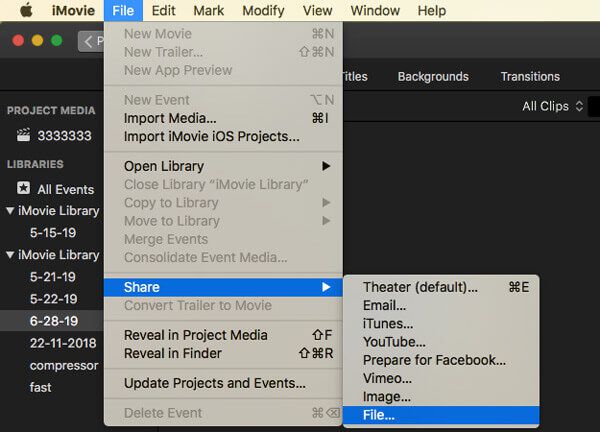
Passo 2.Em seguida, uma janela aparecerá e você poderá alterar as informações de saída dos vídeos, incluindo formato, resolução, qualidade e compactação. Você não pode ajustar o formato para MP4, mas pode clicar no menu “Qualidade” e escolher qualquer opção, exceto Melhor (ProRes).
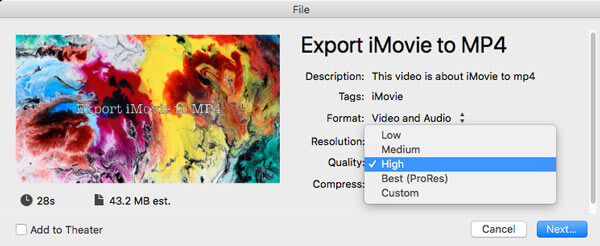
Etapa 3.Depois disso, clique no botão “Avançar” e escolha a pasta de arquivos local desejada para salvar os vídeos. Desta forma, você pode exportar vídeos do iMovie para o formato MP4, que podem ser carregados ou reproduzidos facilmente em qualquer dispositivo.
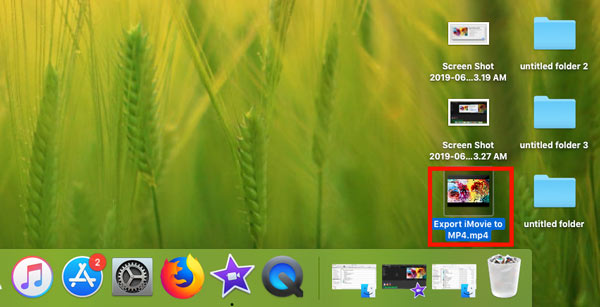
A razão pela qual o iMovie exporta automaticamente projetos para o formato MOV é que MOV é o formato padrão para salvar e espalhar em dispositivos Apple. É comumente usado pelo iTunes, QuickTime e iMovie. Na verdade, ele também fornecerá qualidade superior ao formato MP4 para iOS e macOS. Assim, se você escolher a melhor qualidade para exportar projetos do iMovie, ele será salvo no formato MOV.
Leitura adicional
A melhor maneira de exportar vídeos do iMovie para MP4 convertendo
O método mencionado definitivamente ajudará você a exportar vídeos do iMovie para o formato MP4. Mas e os vídeos exportados? Não se preocupe, você terá a maneira mais fácil de converter os vídeos exportados do iMovie para o formato MP4 através Conversor de Vídeo Anyrec. É um tipo de software poderoso e versátil para Windows/Mac. Além de converter formatos de vídeo com alta qualidade, também suporta recorte e edição de vídeos.
O melhor software para converter iMovie exportado para MP4

Converta vídeos exportados do iMovie para MP4, AVI, MKV e outros mais de 1.000 formatos.
Suporta resolução 1080HD, 4K, 5K e até 8K para manter a alta qualidade.
Capaz de ajustar os parâmetros detalhados, cortar e editar os vídeos antes de exportar.
A aceleração da CPU fornece velocidade de processamento 30X mais rápida para converter vídeos sem problemas.
100% Secure
100% Secure
Passo 1.Adicionar arquivos MOV do iMovie
Baixe gratuitamente e inicie AnyRec Video Converter em seu Mac. Clique no botão "Adicionar arquivos" na interface principal para escolher os arquivos MOV do iMovie desejados. Você também pode arrastar e soltar os arquivos do iMovie para adicionar diretamente.

Passo 2.Converter vídeos exportados do iMovie para MP4
Para exportar vídeos do iMovie para MP4, você pode clicar no menu “Converter tudo para” para alterar o formato. Clique na lista “Vídeo” e escolha o formato MP4 com a resolução desejada. Para manter a alta qualidade, você também pode manter a resolução da fonte.

Etapa 3.Ajuste as configurações de vídeo
Você pode ajustar ainda mais os parâmetros detalhados dos vídeos antes de exportar. Clique no botão “Perfil personalizado” e altere a qualidade, codec, taxa de quadros e taxa de bits de acordo com sua necessidade. Em seguida, clique no botão "OK" para salvar as configurações.

Passo 4.Saída dos vídeos convertidos
Por fim, volte para a interface principal e abra o menu “Salvar em” na parte inferior para selecionar o caminho de armazenamento desejado. Em seguida, clique no botão "Converter tudo" para começar a exportar vídeos do iMovie para o formato MP4.

100% Secure
100% Secure
Perguntas frequentes sobre como exportar o iMovie para MP4
-
1. Quais formatos são exportados pelo iMovie?
O iMovie suporta a importação de quase todos os formatos de vídeo e áudio. Para exportar vídeos, o iMovie é usado para salvar vídeos apenas no formato MOV, porque é o formato padrão para Mac. Mas para o iMovie da versão mais recente, ele suporta a exportação de vídeos editados para MOV, MP4 e WAV.
-
2. Posso converter vídeos exportados do iMovie para MP4 para uma melhor reprodução?
Claro que você pode. Mesmo que você tenha salvo projetos do iMovie no formato MOV, você pode importar os vídeos novamente e exportar os arquivos do iMovie para MP4. E a maneira mais fácil é usar o Video Converter para transferir vídeos exportados do iMovie para o formato MP4.
-
3. Por que devo salvar vídeos do iMovie no formato MP4?
Isso porque o MP4 é o formato mais usado no dia a dia. Possui alta compatibilidade com qualquer dispositivo portátil e computador. Embora tenha um tamanho pequeno, a qualidade do vídeo ainda é alta. Assim, para melhor reprodução ou divulgação, o MP4 é o melhor formato para exportar vídeos do iMovie.
Conclusão
Depois de ler os artigos sobre como exportar vídeos do iMovie, você aprendeu o método detalhado para salvar o iMovie no formato MP4, que o ajudará a enviar, assistir e espalhar vídeos com mais facilidade. Você pode alterar a qualidade do vídeo ao exportar para evitar o formato MOV padrão. Além disso, você pode baixar gratuitamente AnyRec Video Converter para converter arquivos exportados do iMovie para MP4 ou qualquer outro formato. Bem-vindo a entrar em contato conosco e tirar suas dúvidas.
100% Secure
100% Secure
 Como cortar um vídeo no iMovie
Como cortar um vídeo no iMovie